电脑系统还原步骤图文
- 分类:教程 回答于: 2023年02月17日 15:17:00
当我们在使用电脑的时候,经常会出现一些小问题,这个时候有一些用户可能会选择重装系统,但是我们其实也可以通过系统还原来修复解决,使用今天小编带来了电脑系统还原步骤的分享,大家一起来看一下吧。
工具/原料:
系统版本:windows7系统
品牌型号: 神舟优雅X5-2021S5
方法/步骤:
方法一:控制面板
1.,电脑系统还原如何操作呢?首先我们点击打开开始菜单,接着在使用程序中找到一键还原。
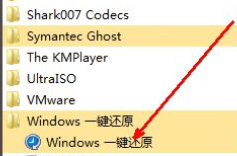
2.点击打开一键还原。
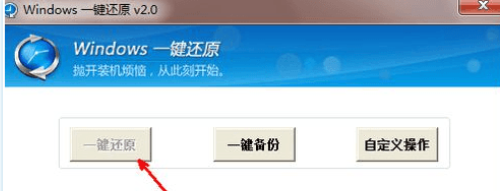
3.当然我们也可以设置添加开机键。
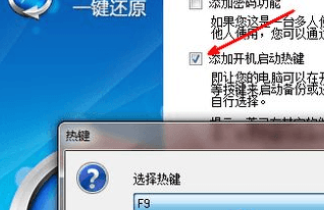
4.设置完成之后,即可在开机的时候那快捷键就可以进入一键还原了。
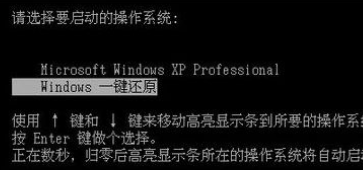
方法二:开机打开
1.在我们进行开机系统还原之前我们其实还需要还创建一个还原点,首先点击打开控制面板,打开系统和安全。
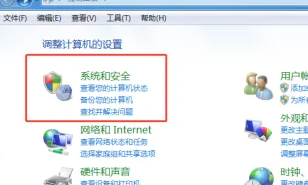
2.点击系统选项。
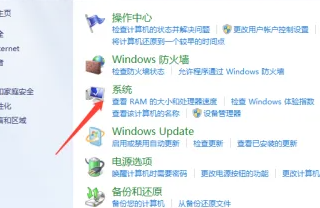
3.打开系统保护这个选项。
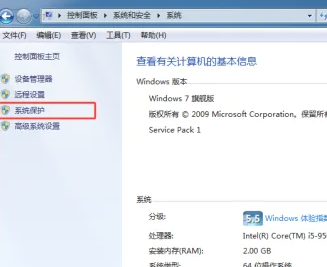
4.在弹出的窗口界面中,点击创建。
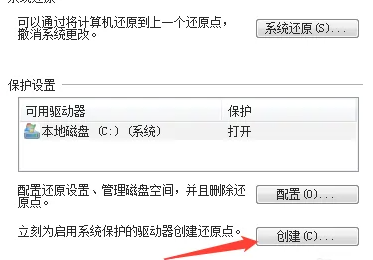
5填写相关描述帮助我们更好的找到还原点,点击创建即可。
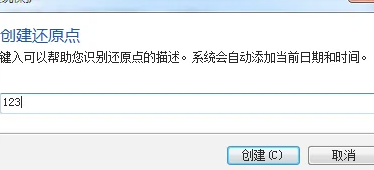
6.耐心等待创建还原点完成。
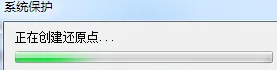
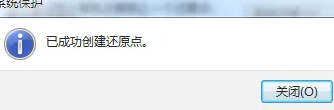
7.此时即可可以在开机的时候按F8进入界面选择安全模式。
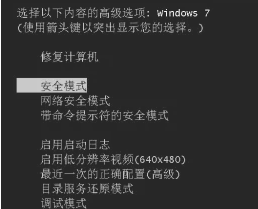
8.进入安全模式之后,鼠标点击开始菜单选择所有程序,之后打开附件,选择系统工具打开系统还原。
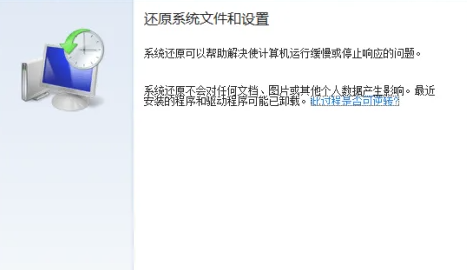
9.选择我们最近手动设置的还原点,点击扫描受影响程序就可以啦。
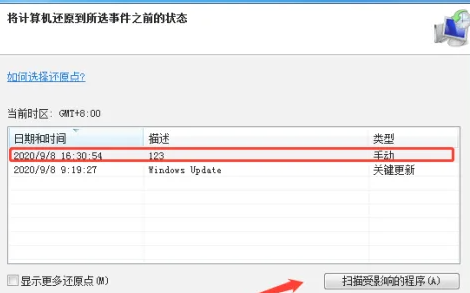
总结:
方法一:控制面板
1.点击开始菜单,打开一键还原;
2.添加开机键,设置完成即可。
方法二:开机打开
1.打开控制面板,打开系统和安全;
2.点击系统,点击系统保护;
3.点击创建,点击创建还原点;
4.创建还原点完成之后;
5.开始按F8进入界面选择安全模式;
6.打开附件,选择最近手动设置的还原点;
7.点击扫描受影响程序即可。
 有用
26
有用
26


 小白系统
小白系统


 1000
1000 1000
1000 1000
1000 1000
1000 1000
1000 1000
1000 1000
1000 1000
1000 1000
1000 1000
1000猜您喜欢
- 电脑重装系统win7旗舰版图文教程..2016/11/21
- c盘怎么清理的方法2022/07/26
- 小白装机助手如何重装系统..2022/11/14
- 电脑怎么截图?2022/09/10
- 电脑怎么进入安全模式的教程..2022/02/19
- win7光盘系统盘制作方法2017/01/15
相关推荐
- 电脑开机黑屏重装系统怎么操作..2023/03/04
- 电脑重装后文件还能找回吗..2022/06/28
- windows xp安装版系统下载安装教程..2021/04/25
- 好用的一键装机工具有哪些推荐..2023/02/05
- 系统之家U盘装机制作工具图文教程..2016/11/07
- 小白一键重装系统教程图解..2022/12/15

















